V posledních letech společnost Microsoft intenzivně pracovala na rozšiřování sady Office o nové nástroje. Mezi ně patří i Forms, které se skvěle hodí pro tvorbu průzkumů, anket, kvízů či dotazníků. Podívejme se, jak s nimi pracovat.
Forms je online aplikace, jejíž používání je bezplatné. Nicméně, pro přístup do aplikace je nutné se přihlásit pomocí bezplatného Microsoft účtu. Veškeré odpovědi z formuláře lze exportovat do Excelu, který je také dostupný zdarma online. Tam můžete data prohlížet, filtrovat a vytvářet z nich reporty. Pokud jste Forms ještě nepoužívali, otevřete si webovou stránku Forms a klikněte na velké zelené tlačítko „Začínáme“ uprostřed stránky nebo na odkaz „Přihlásit se“ v pravém horním rohu. Následně se přihlaste k vašemu Microsoft účtu, případně si vytvořte nový.
Po přihlášení se zobrazí úvodní obrazovka, kterou můžete zavřít, pokud jste již dříve formulář nevytvářeli.
Jak vytvořit nový formulář
Práce s Forms je velmi intuitivní, ale i tak zde existují určité detaily, které stojí za zmínku. Pro usnadnění celého procesu si vytvoříme základní dotazník. Začněte kliknutím na tlačítko „Nový formulář“.
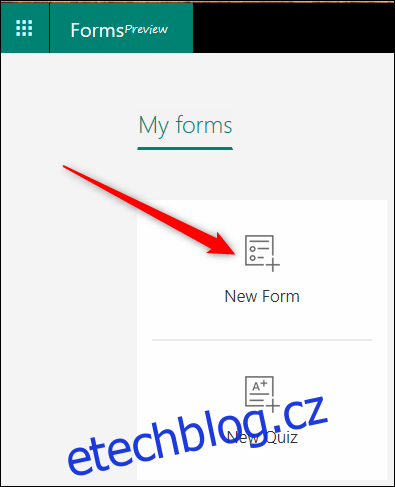
Otevře se prázdný formulář. Klikněte na „Formulář bez názvu“ a zadejte název vašeho dotazníku.
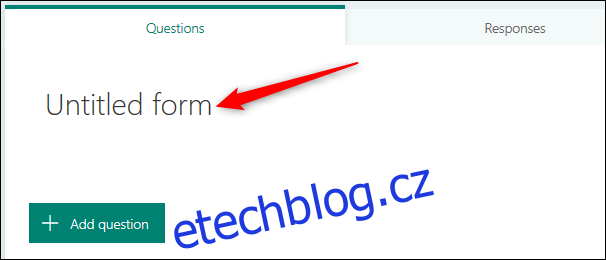
Po zadání názvu máte možnost přidat obrázek a popis. My ale zatím přejdeme rovnou k otázkám, takže klikněte na „Přidat otázku“.
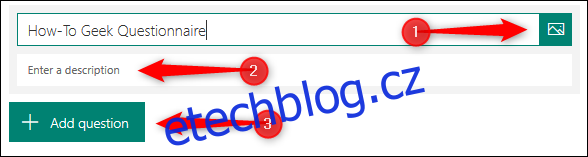
Při přidávání nové otázky si můžete vybrat z několika typů: výběr z více možností, textové pole, hodnocení nebo datum a čas. Kliknutím na tři tečky na konci nabídky získáte další možnosti jako Likertovu stupnici nebo otázku typu Net Promoter Score.
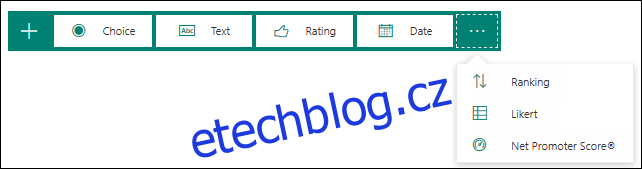
My si zvolíme otázku s výběrem z více možností. Klikněte na „Výběr“ a otevře se nová otázka s více možnostmi.
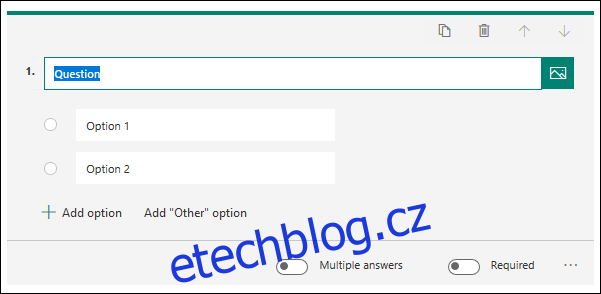
Přidejte otázku a poté doplňte možnosti, ze kterých si respondenti mohou vybírat. My jsme ponechali výchozí dvě možnosti a nastavili jsme otázku jako povinnou. V aplikaci Forms neexistuje možnost „Uložit“, protože se všechna vaše data ukládají automaticky. Pokud chcete, aby respondenti mohli vybrat více než jednu odpověď, zaškrtněte možnost „Více odpovědí“.
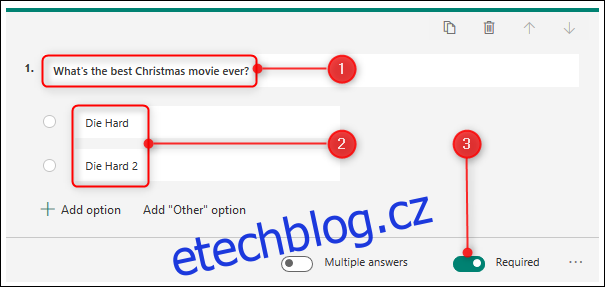
Po dokončení úprav otázky můžete kliknout mimo ni a podívat se, jak se zobrazí lidem, kteří ji budou vyplňovat. (Všimněte si červené hvězdičky, která signalizuje, že je otázka povinná.)
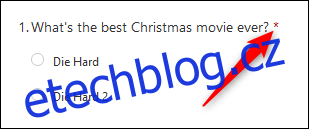
Pokračujte přidáváním dalších otázek kliknutím na „Přidat otázku“, dokud nemáte všechny otázky, které potřebujete. V pravém horním rohu najdete možnost „Náhled“, kde si můžete zobrazit celý dotazník, tak jak ho uvidí vaši respondenti. Vyzkoušejte zadat odpovědi a zkontrolujte, zda vše funguje podle vašich představ.

Pokud chcete změnit vzhled dotazníku, klikněte na „Téma“ a vyberte si buď plnou barvu, nebo obrázek na pozadí. V případě, že chcete použít vlastní obrázek, najdete v pravém dolním rohu tlačítko „Nahrát obrázek“.
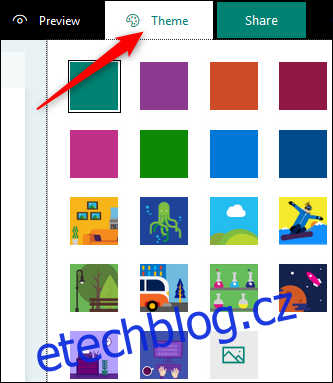
Před sdílením formuláře s ostatními máte k dispozici ještě další nastavení. Dostanete se k nim kliknutím na tři tečky v pravém horním rohu stránky a poté zvolením „Nastavení“ z nabídky.
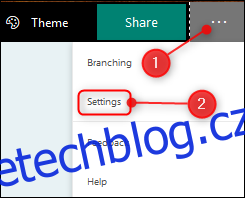
Jediné nastavení, které je ve výchozím stavu zapnuté, je „Přijímat odpovědi“. To znamená, že jakmile budete sdílet dotazník s lidmi, budou ho moci vyplnit.
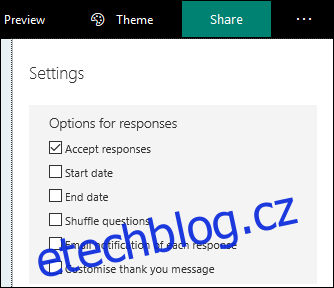
Další nastavení umožňují vybrat počáteční a koncové datum, kdy mohou lidé formulář vyplňovat, zamíchat pořadí otázek pro každého respondenta, zasílat upozornění emailem, když někdo dotazník vyplní a přizpůsobit výchozí děkovnou zprávu. Upravte si tato nastavení dle svých preferencí a můžete váš dotazník sdílet.
Klikněte na „Sdílet“ v pravém horním rohu stránky. Zobrazí se čtyři možnosti, jak sdílet dotazník s ostatními:
- Odkaz, který můžete zkopírovat (výchozí možnost)
- QR kód, který si můžete stáhnout jako soubor .png
- HTML tag, který můžete vložit na webovou stránku
- Email s odkazem
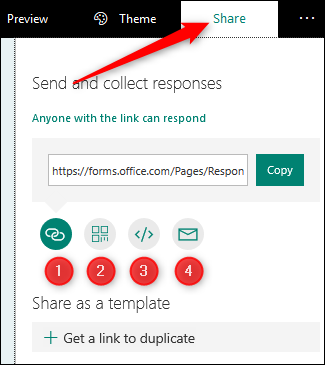
Pokud pracujete v organizaci, která používá Office 365, můžete mít k dispozici další možnosti, které umožňují sdílet dotazník pouze s lidmi ve vaší organizaci. Vyberte si libovolnou možnost a sdílejte svůj dotazník s ostatními!
Jak zobrazit odpovědi z vašeho formuláře
Jakmile lidé začnou vyplňovat váš dotazník, budete se chtít podívat na jejich odpovědi. Předpokládejme, že jste na chvíli odešli a dělali jiné věci. Přihlaste se tedy znovu do Forms a na úvodní stránce uvidíte svůj dotazník.
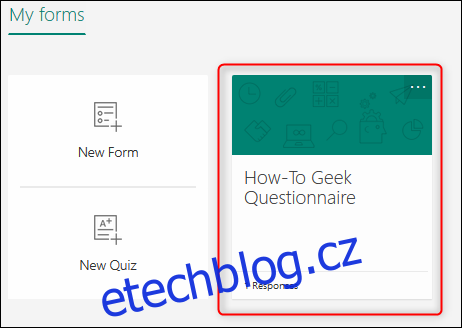
Klikněte na něj a poté na záložku „Odpovědi“.
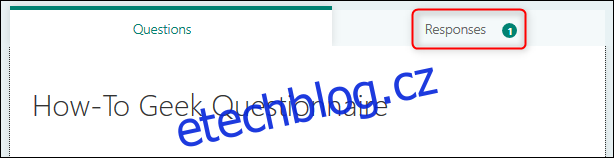
Jednotlivé odpovědi si můžete prohlédnout kliknutím na „Zobrazit výsledky“, případně můžete exportovat všechny odpovědi do Excelu.
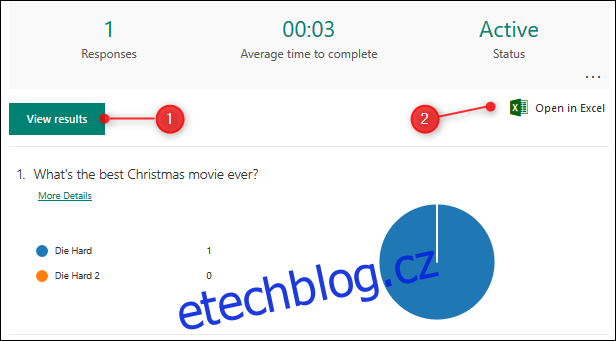
Pro zobrazení souhrnu nebo odstranění existujících odpovědí klikněte na tři tečky a vyberte příslušnou možnost z nabídky.
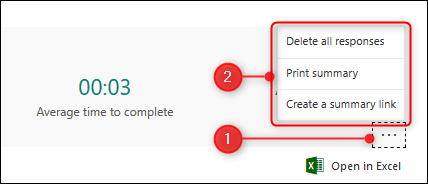
Toto jsou základy pro tvorbu dotazníků v Microsoft Forms. Pokud chcete prozkoumat více, k dispozici je také funkce pro vytváření kvízů a větvení (zobrazení různých otázek v závislosti na odpovědích respondenta). Nicméně pro většinu uživatelů by měl tento úvod pokrýt vše potřebné.